Onglet Remarques
Aperçu rapide
Les remarques vous permettent d'ajouter des informations concernant un élément WalkMe spécifique que vous avez créé. Les remarques peuvent être utilisées pour collaborer avec les membres de l'équipe dans l'Éditeur et les utilisateurs finaux ne les verront pas. Walk-Thrus, Launchers, SmartTips, ShoutOuts, Surveys, Sets SmartTip, Shuttles et Tâches d'onboarding.
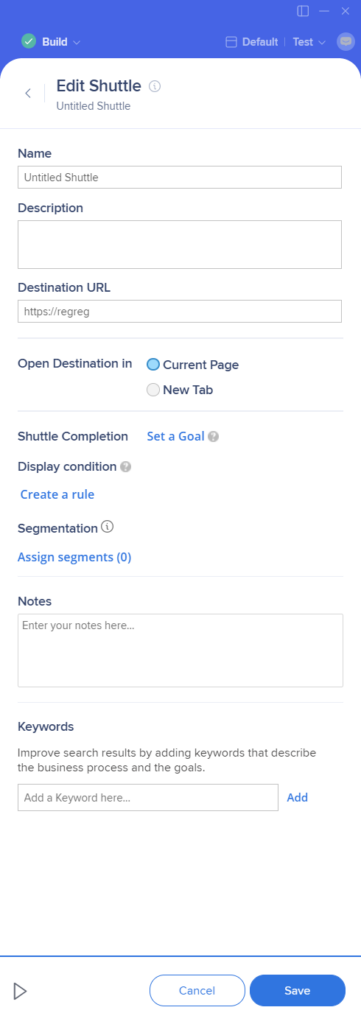
Les remarques fournissent un moyen facile de décrire les paramètres qui ont été appliqués ou que vous souhaitez appliquer à un élément. Une remarque peut être ajoutée lors ou après la création dans l'onglet Remarques qui se trouve dans vos paramètres déployables. La remarque sera alors visible dans l'Éditeur lorsque vous passerez la souris sur l'élément. Les remarques sont également affichées sur les captures d'écran pour les étapes Walk-Thru et les Launchers. Si vous exportez les captures d'écran sous format PDF pour partager les Walk-Thrus avec une partie prenante avant de les publier, les remarques peuvent fournir des clarifications supplémentaires.
Cas d'utilisation
Avoir des remarques détaillées vous permet de communiquer plus facilement avec vos collègues et d'effectuer des modifications à l'avenir. Voici quelques exemples d'utilisation des remarques :
- Si vous créez une étape fondée sur un élément qui est susceptible de changer avec une nouvelle version de l'interface utilisateur, écrivez une remarque qui le signalera comme un élément important à surveiller.
- Ajouter une remarque pour expliquer une certaine étape est important dans un processus compliqué, pour que vos collègues comprennent mieux la construction d'un Walk-Thru.
- Écrivez une remarque lors de la configuration initiale d'une étape Walk-Thru qui vous rappellera d'y revenir pour y ajouter une fonctionnalité avancée après avoir achevé le chemin principal.
Comment ça marche
Ajouter une remarque
Les remarques peuvent être créées en cliquant sur l'onglet Remarques dans le menu des paramètres d'un déployable spécifique :
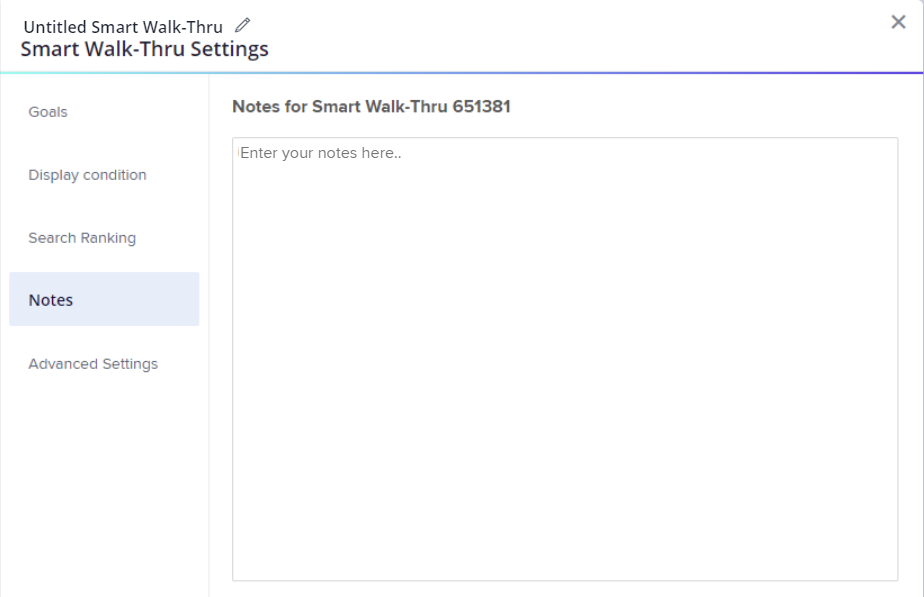
Pour ShoutOuts : lorsque vous cliquez sur l'option « Notes » à partir de la vue de la liste principale (dans le menu d'élément), cela ouvrira l'application de design visuel en plein écran et ouvrira le modal des paramètres ShoutOut au-dessus de celle-ci
Pour Smart Walk-Thrus : Jusqu'à présent, les notes Smart Walk-Thru étaient trouvées sous l'onglet « Paramètres avancés ». Désormais, les notes sur Smart Walk-Thrus peuvent être trouvées dans leur propre onglet séparé nommé simplement : « Notes » (trouvé sous les paramètres Smart Walk-Thru)
Voir une remarque
Les remarques apparaîtront dans l'Éditeur lorsque vous passerez la souris sur l'élément dans l'Éditeur.
La remarque sera également visible sur la capture d'écran d'une étape ou d'un Launcher :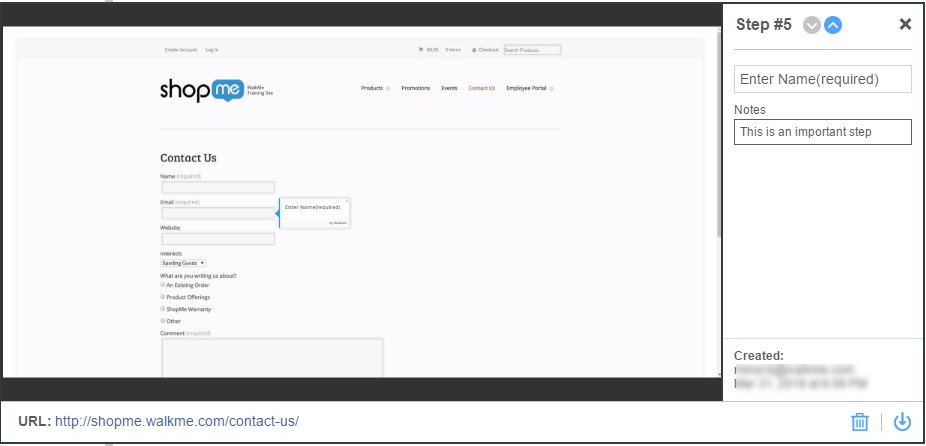
Meilleures pratiques des remarques
Walk-Thrus : Lorsque vous construisez un Walk-Thru, la meilleure pratique est de construire les étapes de base (le « chemin principal ») et d'y revenir par la suite pour l'ajouter aux fonctionnalités avancées. Utilisez les remarques pour enregistrer les modifications nécessaires qui y ont été apportées.
Étapes de flux : Lorsque vous ajoutez des Étapes de flux, utilisez les remarques pour expliquer pourquoi la fonctionnalité est nécessaire ou pour expliquer les règles compliquées.
Launchers : Ajoutez des remarques à un Launcher pour enregistrer la Segmentation et les Objectifs sur lesquels un coéquipier ou vous pouvez revenir et les ajouter plus tard.
